2FAメールテンプレートの活用法
2FA API をメールで使用すると、ユーザーの好みや認証の可用性に合わせて別のオプションをユーザーに提供できます。2FA API は PINを生成し、リクエストした受信者のメールに送信して、検証できるようにします。
メール を認証チャネルとして使用すると、次の利点があります:
- ユーザーはモバイルデバイスにアクセスしなくても、認証コードをすばやく受信できます。
- ユーザーの電話番号とメールアドレスを検証する多要素認証システムの一部に加えることができます。
- ユーザージャーニーの一環として行うメールアドレスの検証は、メールデータベースの品質向上につながり、検証済みのチャネルを通じてユーザーに安心してリーチできるようになるための重要なプロセスです。
メールベースの2FAをセットアップするプロセスには、次のものが含まれます。
- Webインターフェイス上でのブロードキャストテンプレートとコンテンツメールテンプレートのセットアップ。
- 2FAアプリケーションのセットアップ。
- 2FA APIによるメール用メッセージテンプレートのセットアップ。
- メールによるPINの送信と検証。
このプロセスを開始する前に、以下の準備が完了していることをご確認ください:
2FA APIのセットアップに関する詳細については、一般的な2FA (OTP) のセットアップ手順 と題したドキュメントをご参照ください。
ブロードキャストテンプレートのセットアップ手順
メール用の2FAサービスを有効にするには、まず下記の手順に従ってブロードキャストテンプレートを作成する必要があります。
- Webインターフェースにログインし、Moments → Templates (テンプレート) に移動します。
- Content Email Templates (コンテンツメールテンプレート) をクリックし、Create Template (テンプレートを作成) をクリックします。
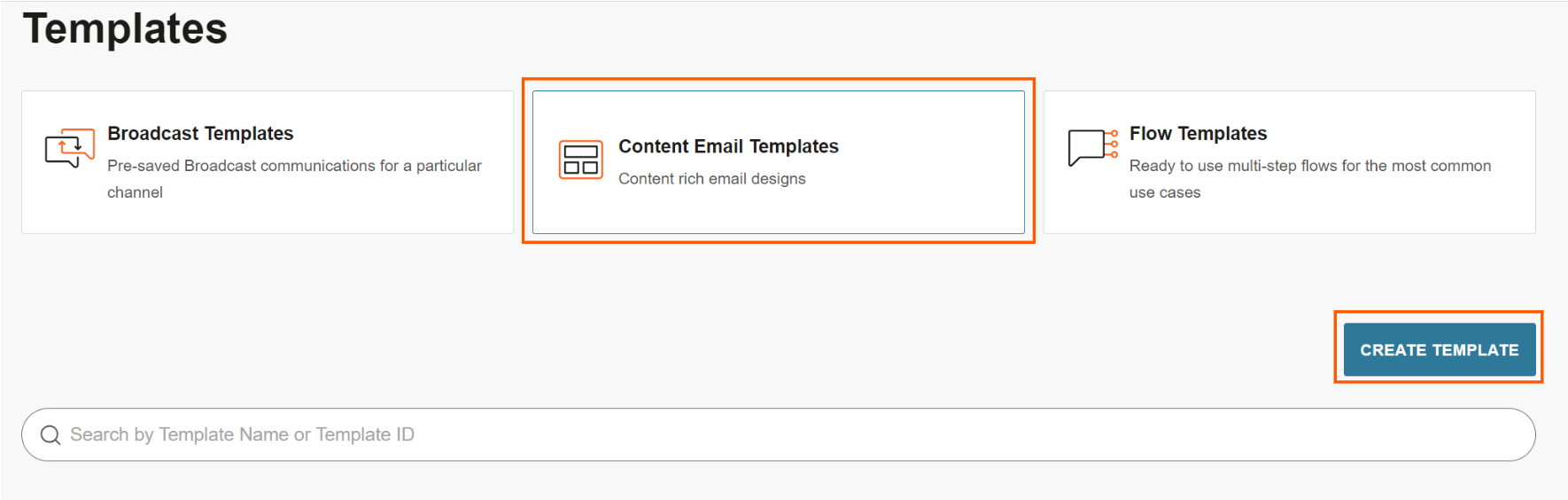
- テンプレートに、PINを表示する "pin" プレースホルダー
{$pin}を含めます。 - または、People → Configuration (設定] → Person Custom Attributes (パーソンのカスタム属性) に移動して、"pin"というカスタム属性を作成します。
- コンテンツを作成する際、Placeholder Menu (プレースホルダーメニュー) 上で、PINを入力した後、オートコンプリート機能を使ってPINプレースホルダーを作成します。
- テンプレートに、PINを表示する "pin" プレースホルダー
- Save Content Template (コンテンツテンプレートを保存) をクリックします。
- Moments → Templates (テンプレート) に戻り、Broadcast Templates (ブロードキャストテンプレート) をクリックします。
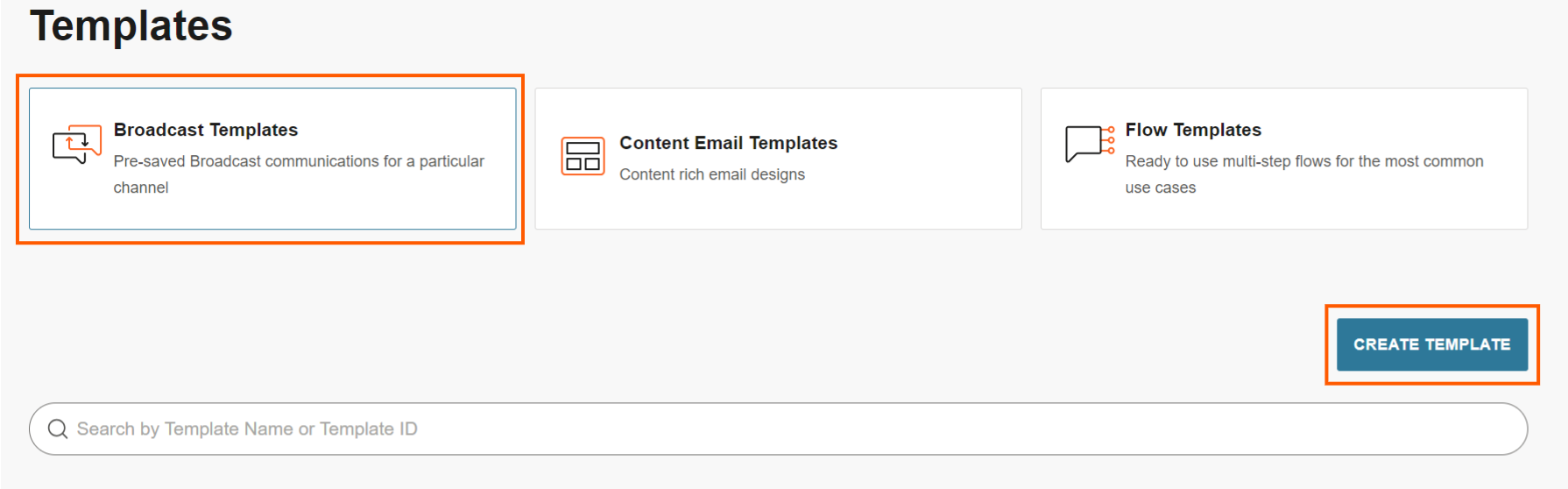
- 右上隅で、チャネルを Email (メール) に変更します。
- Content (コンテンツ) セクションで、Choose a Template (テンプレートを選択) を選択します。
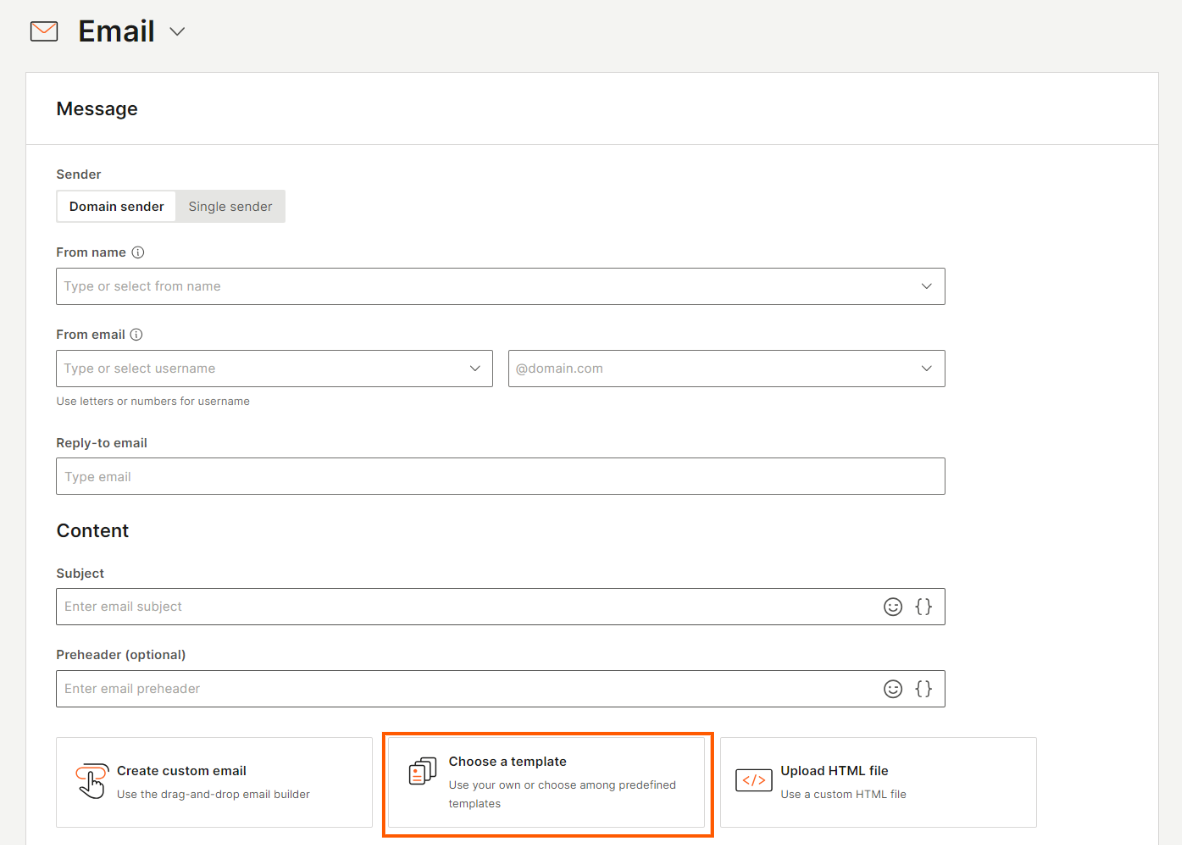
- 作成したコンテンツメールテンプレート を追加します。
- Save Broadcast Template (ブロードキャストテンプレートを保存) をクリックします。
ブロードキャストテンプレート番号をメモします。例:#350140
2FA機能を有効したメール用のメッセージテンプレートのセットアップ手順 - API
このサービスには、2FA PIN コードをメールで送信できるようにするエンドポイントが2つあります:
-
2FA用のアプリケーション (opens in a new tab)の作成:
POST /2fa/2/applications -
2FA機能を有効にしたメール用のメッセージテンプレートの作成。なお、これを作成する際に使用する
emailTemplateIdはブロードキャストテンプレート番号 (例:#350140) と同じであることにご留意ください。jsonPOST /2fa/2/applications/{appId}/email/messages { "pinType": "NUMERIC", "pinLength": 4, "emailTemplateId": 350140 } -
POST /2fa/2/pin/emailを使って、2FA PINコードをメールで送信します。(詳細については、 Send 2FA PIN code over email (メールによる2FA PINコードの送信) (opens in a new tab)について詳述しているドキュメントをご参照ください。) -
POST /2fa/2/pin/\{pinId\}/verifyを使って、2FA PINを検証します。(詳細については、 Verify request (リクエストの検証) (opens in a new tab) について詳述しているドキュメントをご参照ください。)